营养美味二重奏!小编手把手教你做金桔柠檬膏~
8
2025-07-07
u大侠是一款非常实用的工具,它能帮助我们轻松将移动硬盘转换成启动盘。这样的功能在电脑系统的安装与维护过程中非常有用。下面,我会逐步讲解如何使用u大侠来制作移动硬盘启动盘,这个过程包括准备工作、软件下载、启动盘制作、启动配置以及测试使用等步骤。
准备工作
在开始制作之前,得先准备好一个容量合适的空移动硬盘,比如8GB或者更大。同时,一定要检查硬盘里没有重要资料,因为接下来的制作过程会涉及到对硬盘进行格式化。之后,用数据线把移动硬盘连接到可以上网的电脑上。另外,还要保证电脑系统运行正常,电源供应稳定,最好使用官方认证或信誉良好的电源适配器。
下载软件
访问u大侠的官方网站,会发现其页面布局相对简单。进入软件下载区域后,挑选与个人电脑操作系统兼容的版本并点击下载。在等待下载完成时,不妨检查一下移动硬盘的连接是否牢靠。下载完成后,进行安装,按照安装向导的提示,一步步完成安装步骤。
制作启动盘
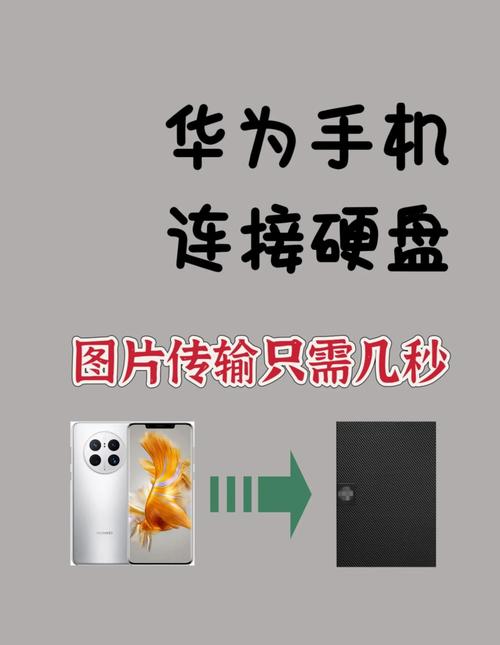
打开已安装的U大侠软件。检查移动硬盘是否已被正确识别,随后在软件中选择对应的硬盘设备,再根据个人需求挑选适合的系统镜像文件,该文件可以从网络资源中预先下载。点击“开始制作”按钮,耐心等待制作完成,在此过程中,请避免对电脑或移动硬盘进行插拔等可能影响操作的动作。
启动设置
将制作好的启动盘移动硬盘连接到目标电脑。在开机过程中,需依照电脑品牌差异,通过按下对应的快捷键进入BIOS或UEFI的设置页面。在这个页面里,需要找到启动选项,然后将移动硬盘设置为首要启动介质。完成设置后,保存修改并退出设置页面。需留意的是,不同主板使用的快捷键不同,例如Del键、F2键等。
测试使用
打开电脑,并对其进行设置,使其能够从移动硬盘启动。如果能够顺利进入镜像系统界面,比如WinPE界面,这就说明启动盘已经制作成功。如果还能看到系统镜像的启动选项,那就更加完美了。在这个时候,我们可以使用启动盘内置的工具来进行电脑系统的安装和维护等操作。同时,你可以使用其中的磁盘工具来对磁盘进行分区管理。
在制作过程中,您遇到了哪些挑战?假如这篇文章对您有所启发,不妨点赞一下,或者将它推荐给其他朋友!